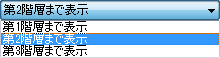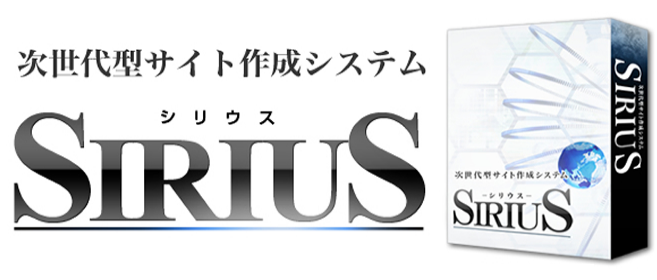SIRIUSのサイトオプション設定(2 サイト表示の設定)
SIRIUS(シリウス)を使って新しくサイトを作るところまで出来たので、
ここでは、サイトのオプション設定を行う事柄を書き留めておく。
SIRIUSで作ったサイトの細かな設定を行う
サイトオプションの設定も次の段階に入ることにする。
ここは、まさにサイト内の細かな表示の設定項目になるので、
ここで設定したものがそのままWebサイトとして公開されることになるので、
一つ一つの項目を確認しながら設定する。
SIRIUSサイトの表示に関する設定
サイト全体の設定が内部的な設定なのに対して、この項目は外部的な設定になる。
ここで設定するものが、そのままWebサイトとして世界中に発信されるのでとても大切な設定である。
サイトのオプション設定を行うには、下の画像の「サイトオプション」をクリックする。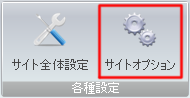
今回は「サイトの表示に関する設定」なので、そこをクリックする。
それでは、内容を細かく見ていこう。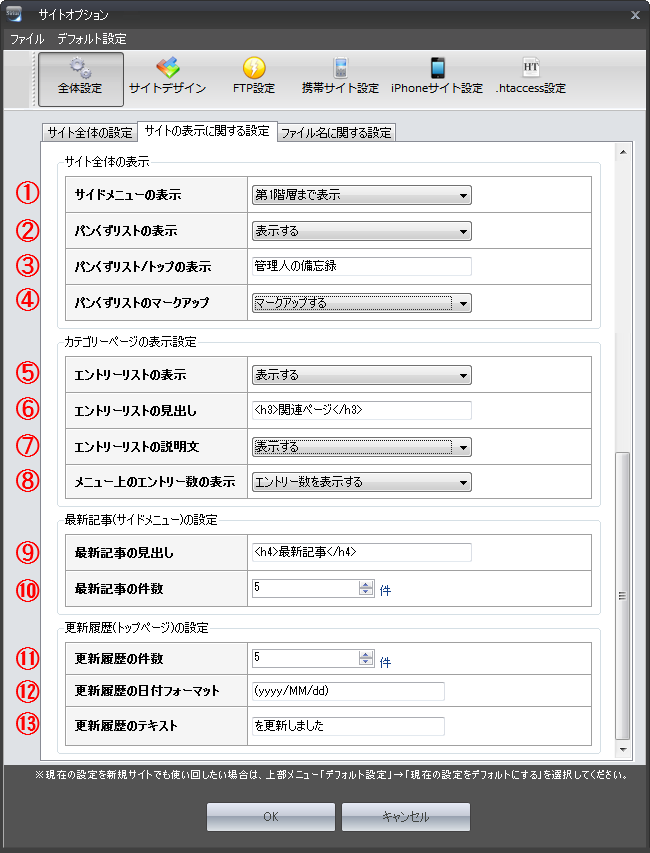
これが設定する全体になるので、それぞれどのような設定なのかを順番に紹介しておきます。
番号でもわかるように全13項目の設定を行いますが、
事前にどのようなサイトにしたいのか、ある程度レイアウトを考えておけば、
設定時間はさほど掛かりません。
| 1)サイドメニューの表示 |
|---|
| ここはサイドメニューとしてサイトの構成の表示方法を決めるところ。
カテゴリやエントリーページがどのような構成になっているかを知らせつつ、 |
| 2)パンくずリストの表示(重要) |
| パンくずリストの表示、非表示を選択することが出来る。
パンくずリストは、閲覧者がどこにいるのかを確認する意味と、 |
| 3)パンくずリスト/トップ表示 |
| パンくずリストのトップページ部分の表示を変更することが出来る。
通常は、トップページと表示されるが、このサイトのようにサイト名を記入することで |
| 4)パンくずリストのマークアップ |
| パンくずリストのマークアックは、HTMLファイルでの表示を変えるためのもので、
検索エンジン対策として使用するとよい。 |
| 5)エントリーリストの表示 |
| エントリーリストは、エントリーページ下部に表示される
カテゴリ関連のページを表示する部分になる。 |
| 6)エントリーリストの見出し |
| ここは、エントリーリストの見出し部分を設定するところです。 <H3>関連ページ</H3>と書かれているのが見出し部分になる。
|
| 7)エントリーリストの説明文 |
| ここはエントリーリストの説明文の表示、非表示を選択するところ。
説明文には、記事内の冒頭部分が抜粋されて表示されるので、 |
| 8)メニュー上のエントリー数の表示 |
| ここは、サイドバーのメニューに関する設定部分です。
サイトメニューでカテゴリ内にどれだけのエントリーページがあるのかを表示する部分です。 |
| 9)最新記事の見出し |
| サイドバーに表示出来る最新記事を知らせる部分の見出しを設定するところです。
このサイトでは、表示させていないが、「初心者でも超簡単Jwcad」には表示させている。 |
| 10)最新記事の件数 |
| ここは、更新した最新記事を何件表示するかを決める項目です。
表示したい件数を右側の入力窓に書き込めば、その件数分表示される。 |
| 11)更新履歴の件数 |
| ここは、トップページの下部に表示される「更新履歴」を何件表示するかを決める項目です。
表示件数の変更は、右側の入力窓に表示させたい件数を書き込むだけです。 |
| 12)更新履歴の日付フォーマット |
| ここは、HTMLファイルと連動して、
何年、何月、何日に更新したかの日付を記入させるものです。 |
| 13)更新履歴のテキスト |
| 更新履歴表示の記事本文抜粋の最後に表示させる言葉です。
この場合、記事本文を更新しました。と表示されます。 |
以上が、SIRIUSサイトの表示に関する設定でした。
サイトのレイアウトや必要な表示の選択など、細かな設定を行うことで、
より完成度の高いサイトにすることが出来ますので、ぜひ設定を行ってください。